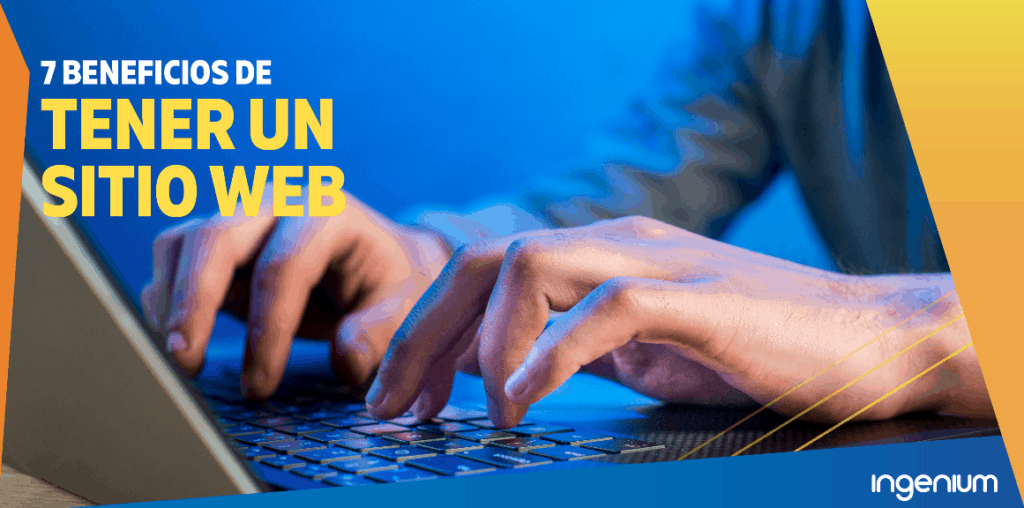¿Ya tienes tu tienda virtual pero no sabes cómo crear productos en Woocommerce? Aquí te explicaremos paso a paso todo lo que tienes que saber para gestionar tus productos y poder venderlos.
Pero antes te daremos una serie de consejos para que puedas agilizar el proceso de subida de tus productos.
CONSIDERACIONES PREVIAS PARA CREAR PRODUCTOS EN WOOCOMMERCE
Antes de ponerte a subir fotos y redactar las descripciones en las fichas de los productos del catálogo, tienes que revisar ciertos apartados que te facilitarán el proceso de creación de productos en WooCommerce.
Si te fijas, dentro de la pestaña de Productos, encuentras las Categorías, las Etiquetas y los Atributos que tengan cada producto.
Si generas estos campos antes de ponerte a introducir productos, el proceso de creación de las fichas te resultará mucho más fluido.
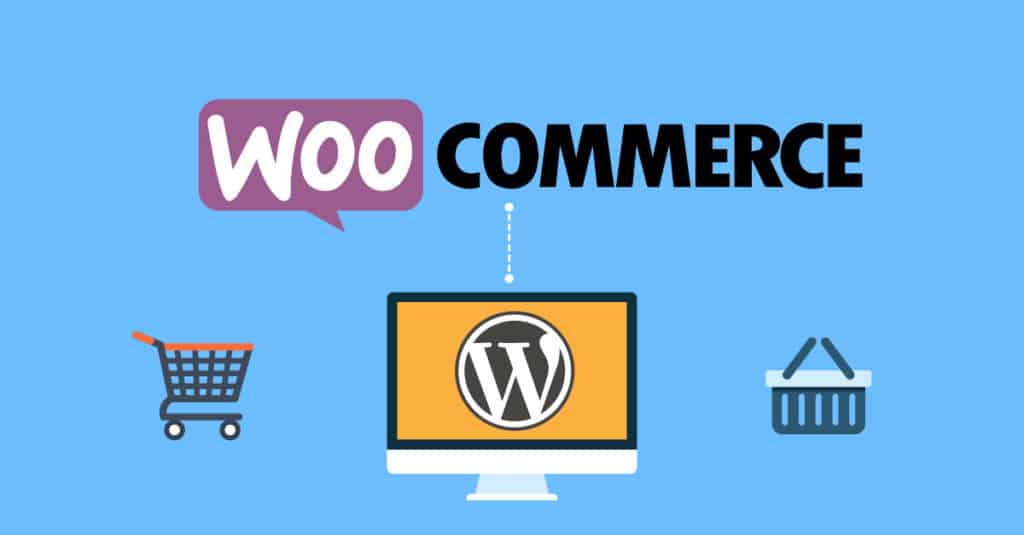
Categorías y Etiquetas de productos:
se pueden añadir posteriormente, incluso desde la ficha del producto que estés editando, pero te vendrá bien reflexionarlo antes ya que te ayudará a tener una visión global acerca de la estructura que deseas que tenga tu tienda online.
Atributos:
dependiendo del comercio electrónico que estés creando en WooCommerce, tendrás atributos diferentes. Se trata de los ajustes globales que tendrán los productos de la tienda.
Por ejemplo, para un ecommerce de moda, puede ser interesante crear los atributos de Talla o Colores. Y para una tienda de alimentación: Frío, Botellas…
TIPOS DE PRODUCTOS QUE PODEMOS OFRECER EN NUESTRA TIENDA ONLINE
En WooCommerce se pueden crear cuatro tipos de productos diferentes. Conviene que los conozcas para determinar cuáles se corresponden mejor con los artículos que estas vendiendo.
Producto simple:
Es el más común de los cuatro y son enviados al comprador o descargados desde la plataforma (Una camiseta, un jamón, software…)
Producto agrupado:
Es la combinación de al menos dos productos simples (Botella de vino + descorchador)
Producto externo/afiliado:
Esta opción muestra un producto en nuestra tienda pero la venta se realizará en otro sitio web. Recibiendo una comisión por cada venta.
Producto variable:
Son productos con diferentes opciones que generalmente trabajan junto con los atributos, resultando diferentes precios (caja de 6 botellas de vino, caja de 12 botellas de vino. O la descarga de un plugin y el mismo plugin con instalación.)
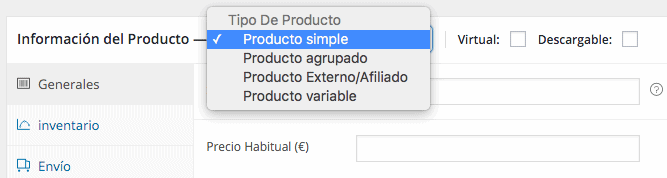
¿CÓMO CREAR PRODUCTOS EN WOOCOMMERCE?
Si estás familiarizado con WordPress ya habrás observado que existe un enlace “Añadir nuevo” dentro de la sección Productos.
Si accedes, se abrirá una ventana con una ficha para introducir los datos del producto. Veamos qué opciones hay:

Nombre del producto
Esta será la identificación única y descriptiva del producto que estás vendiendo. El nombre de lo que vas a vender.
P. ej.: “Curso sobre cómo montar una tienda online en WordPress con WooCommerce paso a paso”
Descripciones del producto
Verás que existen dos descripciones diferentes: una descripción larga y otra corta.
Bajo el título aparece una descripción que en la parte visual de la tienda aparecerá debajo de todas las imágenes y también de la descripción corta.
La descripción corta del artículo se muestra al final de la página si lo observas desde la edición de la ficha, pero se corresponde con el texto que verá el cliente junto a foto del producto nada más acceda al producto.
Datos del Producto (A)
Aquí se encuentra el meollo de opciones de los productos, al mismo tiempo que todo su potencial.
Para una mejor compresión de qué es cada ajuste, te dejo una imagen con cada pestaña de configuración que ofrece WooCommerce para cada tipo de producto.
Como ya he comentado unas líneas más arriba, WooCommerce ofrece diferentes tipos de producto y aquí es donde puedes establecer cuál es el que estás añadiendo a tu catálogo.
Dependiendo de lo que vayas seleccionando aparecerán o desaparecerán opciones en las pestañas.
También dispones de dos opciones para determinar qué producto se va a vender:
- Virtual: como un servicio 1 a 1
- Descargable: software, música, PDF…

Y para que el número de palabras de este megatutorial de WooCommerce en Español no alcance los 5 dígitos, vamos a ver únicamente los productos simples que por otra parte son los que crearás la mayoría de veces.
Configuración General de un producto simple
Dentro de los parámetros del producto podemos establecer:
- Precio normal de venta
- Un precio rebajado si queremos hacer una oferta. Se puede establecer el período de vigencia de dicha oferta
- si está gravado con impuestos. Y en tal caso, qué tasa.
Inventario

Opciones que se muestran:
- SKU: un código único identificativo. Útil si tu tienda online va a tener productos muy similares
- Si vas a necesitar controlar el stock de este producto. Si lo activas tendrás la posibilidad de marcar una cantidad de productos disponibles y la opción de permitir que el cliente haga una reserva
- En el estado del inventario puedes elegir entre si el producto está Agotado, Se puede reservar o Hay existencias.
- Marca Vendido individualmente si deseas que el producto se venda por separado, sin posibilidad de juntarlo con otras referencias
Datos para el Envío
Si has seleccionado Virtual como opción no verás este apartado.
Para enviar las existencias de la tienda físicamente, WooCommerce necesita que introduzcas:
- El Peso de producto para realizar el cálculo de los portes
- Dimensiones, si fuera necesario por ser un producto voluminoso
- Clase de envío, si fuera especial (por ejemplo productos Frágiles, o que necesiten refrigeración )
Productos vinculados
Esta sección hace referencia a aquellos productos de nuestra tienda relacionados entre sí.
Estas acciones se conocen como Ventas cruzadas (cross-sell) y Ventas dirigidas (up sell) y persiguen aumentar el importe medio de la cesta.
Atributos
Son las diferentes opciones que pueden tener los productos (sin que aumente su precio), como diferente tallas o colores.
Avanzado
Finalizamos la configuración individual de los productos con este espacio donde puedes añadir una nota que verá el cliente, el orden del producto dentro del catálogo y si deseas que los clientes de la tienda puedan dejar valoraciones.
Opciones en el Sidebar (B)
Algunas de estas configuraciones te resultarán familiares porque son idénticas a las que encontrarías si crearas una entrada para el blog: Estado del producto, Visibilidad, Fecha de publicación… – Te recomendamos ver este artículo en el cual aprenderás como sacar excelentes fotos para tus productos. Clic Aquí.
Del mismo modo puedes atribuir al producto una categoría, etiquetas, una imagen del producto y también una galería de imágenes.
Una vez que hayas terminado con todos los ajustes, ya puedes guardar los cambios y publicar tu primer producto…

¡Y listo! ya puedes crear tus productos simples sin problemas.
Déjanos un comentario si tienes alguna duda o si este artículo fue de ayuda para entender cómo subir tus propios productos a tu tienda virtual en WooCommerce.